Vytvoření zásady univerzálního tisku v Microsoft Intune
Mnoho organizací přesouvá infrastrukturu tiskáren do cloudu. Univerzální tisk je cloudové řešení tisku v Microsoftu 365. Používá integrované cloudové tiskárny, integrované starší tiskárny a běží výhradně v Microsoft Azure.
Pokud je Univerzální tisk nasazený s tiskárnami kompatibilními s univerzálním tiskem, nevyžaduje žádnou místní infrastrukturu. Informace o simulaci s asistencí najdete v tématu Simulace s asistencí univerzálního tisku.
Pomocí katalogu nastavení v Intune můžete vytvořit zásadu tiskárny a nasadit ji pro spravované uživatele a zařízení. Potom koncoví uživatelé na svých zařízeních vyberou tiskárnu ze seznamu registrovaných tiskáren pro univerzální tisk, které se mají vytisknout.
Tato funkce platí pro:
- Windows 11
- Windows 10 21H2 s aktualizací z července 2022 a novější
V tomto článku se dozvíte, jak vytvořit zásady univerzálního tisku v Microsoft Intune. Další informace o univerzálním tisku a onboardingu najdete v tématu Co je univerzální tisk a Nastavení univerzálního tisku.
Tip
Nástroj PrintProvisioning a proces printers.csv souboru jsou zastaralé. Při instalaci univerzálních tiskáren nezapomeňte použít postup v tomto článku.
Než začnete
Abyste mohli tuto funkci používat, potřebujete následující předplatná:
- Univerzální tisk: Konkrétnější informace najdete v tématu Licence univerzálního tisku.
- Microsoft Intune: Podrobnější informace najdete v tématu Licencování Microsoft Intune.
Každá tiskárna musí být zaregistrovaná ve službě Univerzální tisk (UP), která používá Microsoft Entra ID. Další informace najdete v článku Co je registrace tiskárny?.
K vytvoření zásady Intune potřebujete následující informace o tiskárně. Získejte tyto informace od správce tiskárny ve vaší organizaci.
- ID zařízení
- ID sdílené tiskárny
- Sdílený název tiskárny
Účty potřebují následující role nebo licence:
- Role Správce zásad a profilů: Je potřeba k vytvoření a přiřazení zásad Intune. Informace o této roli najdete v tématu Řízení přístupu na základě role (RBAC) v Microsoft Intune.
- Přiřazená licence Univerzálního tisku.
Účty koncových uživatelů potřebují následující oprávnění nebo licence:
- Přiřazená licence Univerzálního tisku
- Mít přístupová práva ke službě tiskárny a ke službě Univerzálního tisku
Pokud je profil přiřazený ke skupině uživatelů nebo uživatelů Microsoft Entra, kteří nemají přístup k tiskárnám kvůli oprávněním, udělí Intune přiřazeným uživatelům nebo skupinám uživatelů oprávnění.
Tato nastavení používají poskytovatele CSP UniversalPrint.
Vytvoření zásady
Tato zásada zahrnuje informace o tiskárně. Když přiřadíte zásadu, tiskárny se nainstalují automaticky. Pak uživatelé na svých zařízeních vyberou tiskárnu, kterou jste přidali.
Přihlaste se k Centru pro správu Microsoft 365.
Vyberte Zařízení>Spravovat zařízení>Konfigurace>Vytvořit>Nová zásada.
Zadejte tyto vlastnosti:
- Platforma: Zvolte Windows 10 a novější.
- Typ profilu: Vyberte Katalog Nastavení.
Vyberte Vytvořit.
V Základy zadejte následující vlastnosti:
- Název: Zadejte popisný název profilu. Zásady pojmenujte, abyste je později mohli snadno identifikovat. Dobrý název profilu je například Win11: Zásada univerzálního tisku.
- Popis: Zadejte popis profilu. Toto nastavení není povinné, ale doporučujeme ho zadat.
Vyberte Další.
V nastavení konfigurace vyberte Přidat nastavení. Ve výběru nastavení vyberte Zřizování tiskárny a vyberte nastavení, která chcete nakonfigurovat.
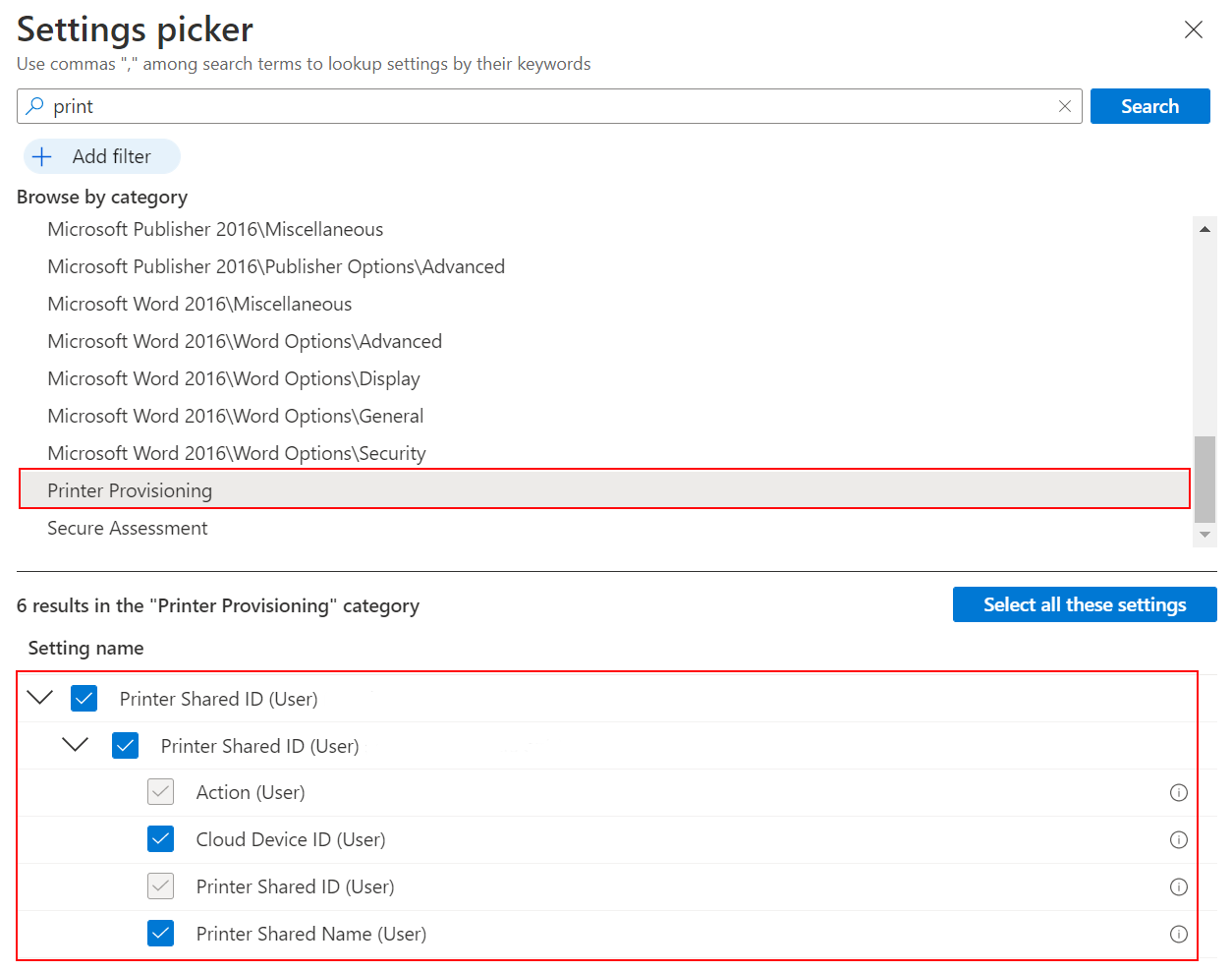
Zavřete výběr nastavení.
Nakonfigurujte nastavení:
- Akce: Výběrem možnosti Nainstalovat nainstalujte tiskárnu. Když uživatelé obdrží zásadu, tiskárna se automaticky nainstaluje.
- ID cloudového zařízení: Zadejte ID tiskárny. Toto ID se vytvoří při registraci tiskárny v Microsoft Entra ID pomocí služby Univerzální tisk. Id získáte pomocí portálu Pro univerzální tisk.
- Sdílené ID tiskárny: Zadejte sdílené ID tiskárny. Id získáte pomocí portálu Pro univerzální tisk.
- Sdílený název tiskárny: Zadejte sdílený název tiskárny. Pokud chcete získat název, použijte portál Univerzální tisk.
Další tiskárny můžete přidat pomocí tlačítka Přidat :
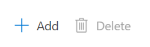
Vyberte Další.
V části Značky oboru (volitelné) přiřaďte značku, která profil vyfiltruje podle konkrétních skupin IT. Další informace o značkách oboru najdete v tématu Použití rolí RBAC a značek oboru pro distribuované IT.
Vyberte Další.
V části Přiřazení vyberte uživatele, kteří obdrží váš profil.
Tyto uživatelské účty potřebují přístupová práva k tiskárně a ke službě Univerzální tisk. Pokud je profil přiřazený ke skupině uživatelů nebo uživatelů Microsoft Entra, kteří nemají přístup k tiskárnám kvůli oprávněním, udělí Intune přiřazeným uživatelům nebo skupinám uživatelů oprávnění.
Pokud uživatelé nemají oprávnění, zobrazí se následující zpráva:
The selected groups may not have Universal Print permissions to selected printers. If this is the case, Intune will provide these groups with the correct permissions.Další informace o přiřazování profilů v Intune najdete v tématu Přiřazení profilů uživatelů a zařízení. Další informace o oboru uživatele a zařízení v katalogu nastavení najdete v článku Konfigurace nastavení pomocí katalogu nastavení: Nastavení oboru zařízení a oboru uživatele.
Vyberte Další.
V Zkontrolovat a vytvořit zkontrolujte nastavení. Když vyberete Vytvořit, změny se uloží a profil se přiřadí. Zásada se taky zobrazuje v seznamu profilů.
Selhání a generování sestav
Po přiřazení profilu můžete sledovat jeho stav. Sestavy Intune ukazují, jestli se profil úspěšně použil, selhal, došlo ke konfliktům atd. Podrobnější informace najdete v tématu Monitorování konfiguračních profilů zařízení v Microsoft Intune.
Informace o datech sestav, která můžete zobrazit, najdete v tématu Sestavy Intune.
Běžné problémy
Když nasadíte zásady tiskárny, může se
Error 0x8007007f (ERROR_PROC_NOT_FOUND)zobrazit zpráva.Jedná se
ERROR_PROC_NOT_FOUNDo běžnou chybu, která je obvykle přidružená k chybějícím nebo chybějícímDelayLoadedrozhraním API knihoven DLL.Pokud chcete tuto chybu vyřešit, ujistěte se, že je podporovaná verze klienta operačního systému Windows. Podporované verze jsou uvedené v horní části tohoto článku.
Pokud je tiskárna odebraná ze služby Univerzálního tisku, nesdílené nebo pokud se odeberou oprávnění, zásady Intune tiskárnu nenainstalují.
Ujistěte se, že je tiskárna v zařízení zjistitelná. Pokud uživatelé nemůžou tiskárnu vyhledat nebo nainstalovat ručně, pak se zásadám Intune nepodaří tiskárnu nainstalovat.
Ujistěte se, že jsou v zásadách Intune správně zadané SharedID a PrinterID .
V některých případech jsou hodnoty PrinterID a SharedID obrácené, což brání zjištění tiskárny. Další informace o těchto nastaveních najdete v tématu Vytvoření zásady (v tomto článku).
Protokol událostí aplikace může zobrazovat chyby související s Univerzálním tiskem.
Povolit trasování
Pokud běžné problémy (v tomto článku) váš problém nevyřeší, můžete použít trasování Fiddler, skript Print-Collect a UPPrinterInstaller.exe znovu synchronizovat instalaci univerzální tiskárny v Intune. Možné problémy najdete v těchto protokolech. Na kontrole a analýze těchto protokolů můžete také spolupracovat s týmem podpory Intune.
Další informace a konkrétní kroky najdete v průvodci odstraňováním potíží s univerzálním tiskem – Použití PrintCollect, Fiddler a UPPrinterInstaller.